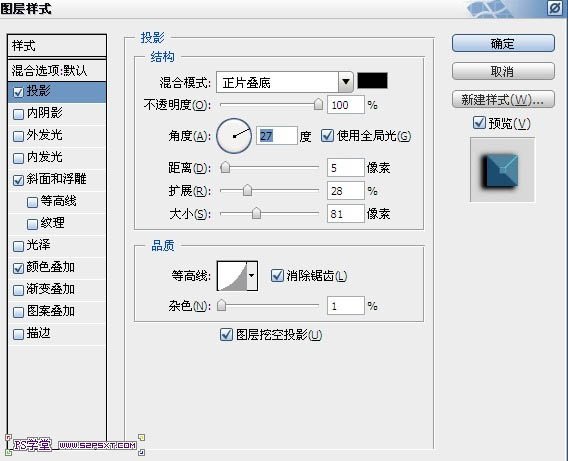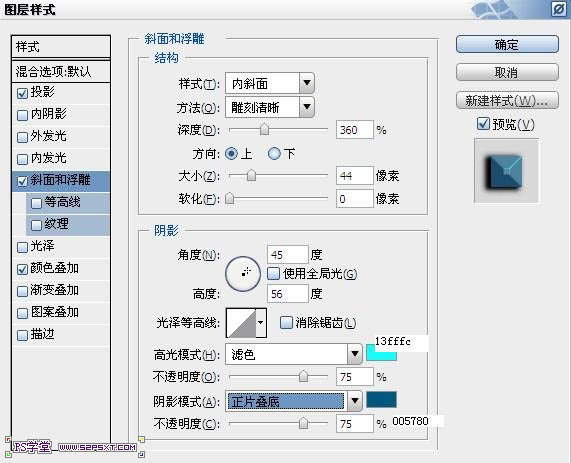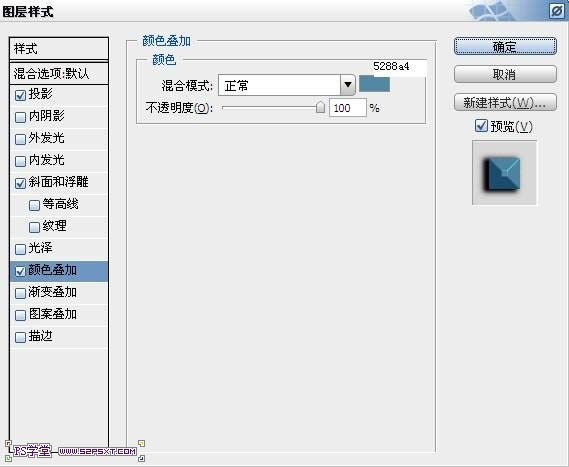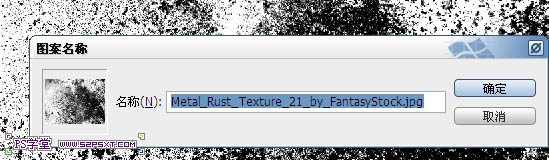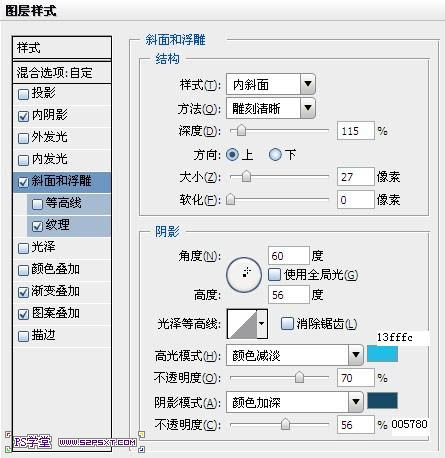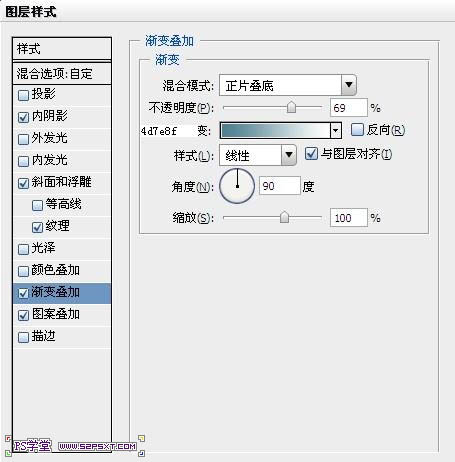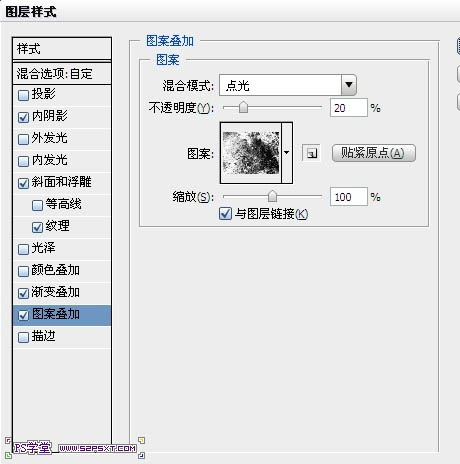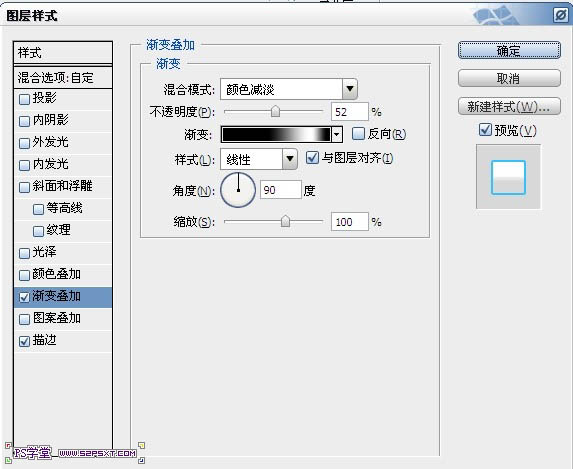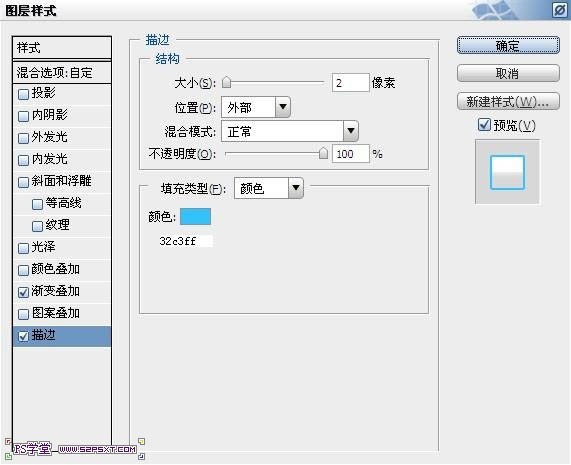zyz1y1521
2016-01-31 15:55
想不想get新技能酷炫一下,今天图老师小编就跟大家分享个简单的利用图层样式制作超酷的蓝色荧光浮雕字教程,一起来看看吧!超容易上手~
图层样式制作浮雕字是非常快捷的,其中也有很多技巧。尤其制作文字效果的时候,我们可以把文字图层复制多层并把填充设置为0,这样可以现实多个文字样式效果叠加,做出的效果更精彩。 最终效果
(本文来源于图老师网站,更多请访问https://m.tulaoshi.com/psxg/)
1、新建1000*600大小文档,颜色随意,打上“52psxt”字体,颜色大小自己喜欢,这里用到的字体是starcraft点这里下载。
2、给字体图层设置图层样式。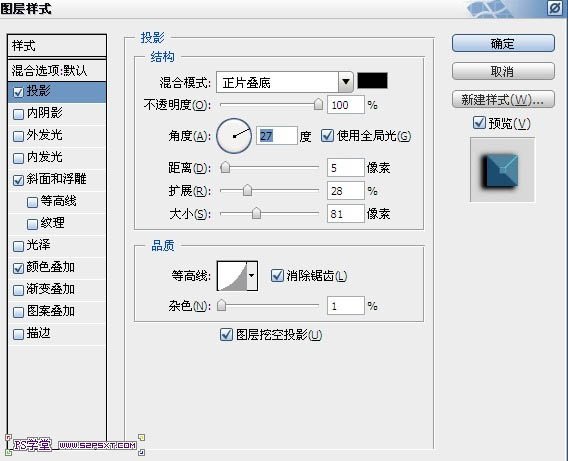
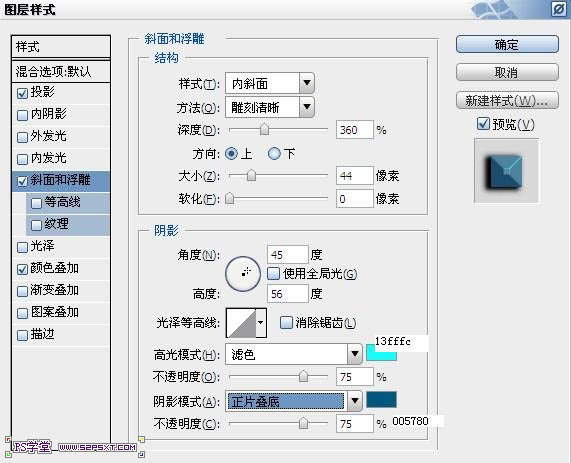
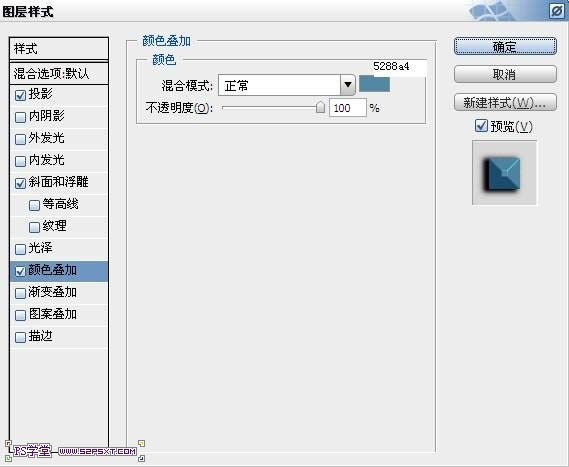

3、打开素材图,调整--去色(黑白),继续图像调整--色阶,122,0.83,156。编辑--定义图案,用来做字体纹理部分。
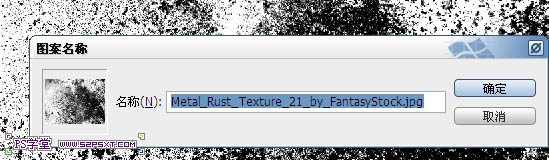
4、来到第一步的文档,复制字体图层,改填充为0%,清除图层样式,重新设置图层样式如下。
(本文来源于图老师网站,更多请访问https://m.tulaoshi.com/psxg/)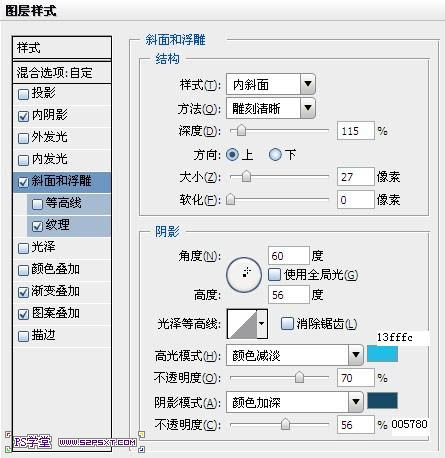

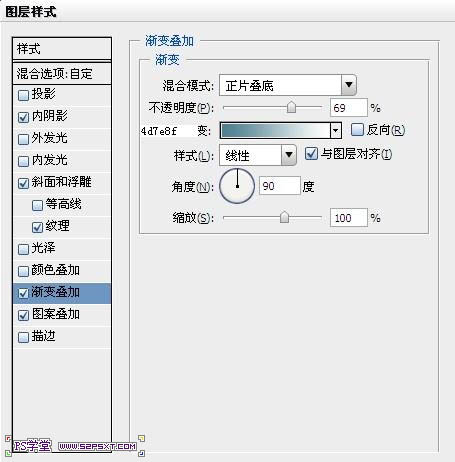
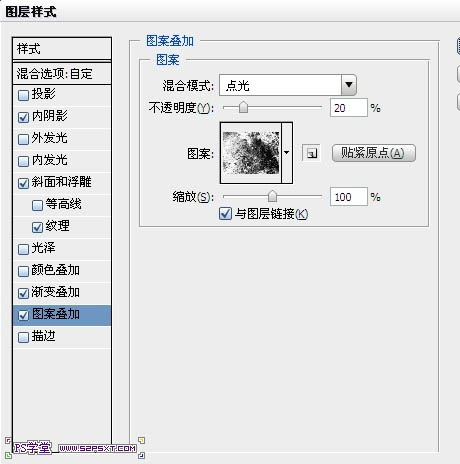

5、继续复制字体图,改填充为0%,清除图层样式,重新设置图层样式如下。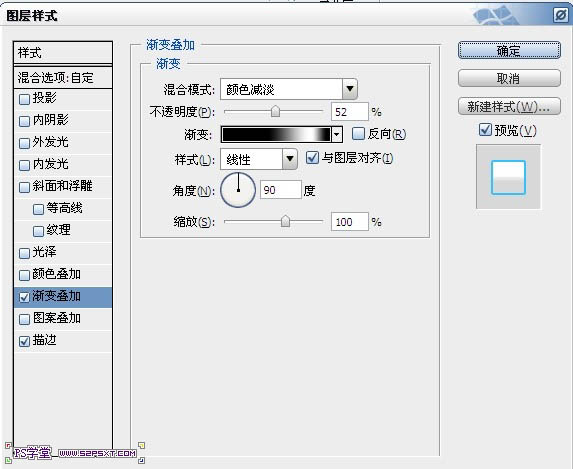
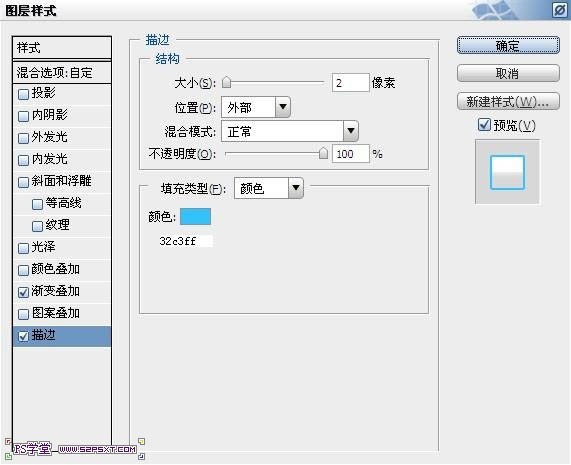


6、看,很简单额几步就做出非常好看的效果,最后我给背景处理一下,深色背景更能突出字体效果。给背景图层设置图层样式颜色叠加和渐变叠加,再加点图案和纹理就更好了。

最终效果:
(本文来源于图老师网站,更多请访问https://m.tulaoshi.com/psxg/)